Jak nastavit čas v počítači?

Počítač lze nyní nalézt v každé domácnosti. Nejedná se pouze o zařízení pro přístup k internetu, ale také o komplexní systém různých funkcí a schopností. Většina nastavení je nastavena a aktualizována offline. Existují však například selhání při nastavování data a času v konkrétní oblasti. Proto vyvstává otázka, jak nastavit čas v počítači? Za tímto účelem je nutné se seznámit alespoň se základními principy používání osobního počítače.
na obsah ↑Proč se nastavení kalendáře a času uvolní?
Existuje několik důvodů, proč se tyto metriky na vašem zařízení mohou zhoršit. Tyto problémy nejsou globální a lze je snadno opravit. Zvažte několik běžných příčin.
Tablet BIOS nefunguje správně
Chcete-li tento problém vyřešit, vyměňte baterii na základní desce:
- Nejprve odpojte zařízení od napájení.
- Poté otevřeme víko systémové jednotky, najdeme tablet BIOS. Není obtížné jej vyměnit, protože je v jedné kopii o velikosti mince.
- Opatrně uvolněte zámek a vyjměte jej ze základní desky.
- Kupte si to samé v obchodě s počítačem, nainstalujte na obvyklé místo.
Poté budete moci správně nastavit čas v počítači.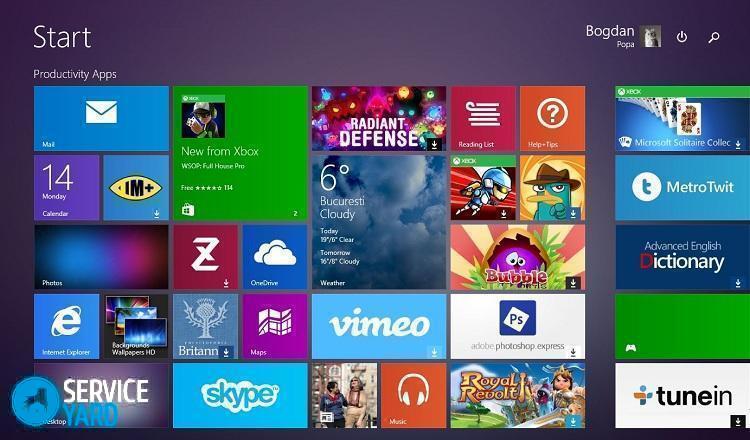
Nesprávné časové pásmo
Kliknutím na položku změníte nastavení času, změníte časové pásmo podle vaší oblasti. Nastavení můžete upravit v části „čas na internetu“. Při této možnosti zařízení porovná indikátory s milisekundami.
Počítačový virus
Takový důvod pro změnu parametrů kalendáře je velmi vzácný. Chcete-li problém vyřešit, nainstalujte antivirový program a proveďte diagnostiku zařízení. Pokud je situace více než závažná, nainstalujte operační systém okamžitě nebo kontaktujte kvalifikovaného technika.
Ze všeho výše uvedeného můžeme usoudit, že většinu problémů lze vyřešit nezávisle, bez zásahu mistrů.
na obsah ↑Nastavte hodiny a datum pomocí systému BIOS
Pokud dojde ke ztrátě hodin v počítači z důvodu vybité baterie, zobrazí se ihned po zapnutí zařízení zpráva. V oznámení je uživatel vyzván k přechodu do nastavení systému BIOS a nastavení času v počítači nebo stisknutím klávesy F1 pro pokračování v načítání zařízení.
Pokud znáte základy používání osobního počítače, můžete bezpečně nastavit datum pomocí hodin bez načtení operačního systému. V současné době jsou k dispozici moderní systémy s různými typy BIOS. Jsou rozděleny do dvou typů - starý a nový (UEFI).
Podívejme se na ně podrobněji:
- Old BIOS - jakmile se systém nabootuje, objeví se na monitoru část, která může být nazývána „Main“ nebo „SysInfo“. V každém případě je tato část vždy na prvním místě v horní části obrazovky. Dále uvidíte indikátory data a času. A pod nebo na pravé straně obrazovky poskytuje zařízení rady, která tlačítka je třeba stisknout pro změnu indikátorů. Nejprve musíte stisknout klávesu TAB nebo Enter. Poté pomocí tlačítek F5 nebo F6 upravte datum pomocí hodin. Chcete-li uložit všechny zavedené změny, měli byste ukončit BIOS, stiskněte klávesu F10.
- Nový BIOS (UEFI) - přejděte na pokročilá nastavení stisknutím tlačítka F7.Dále klikněte na záložku „Základní“ a podle pokynů na pravé straně obrazovky upravte datum pomocí hodin. Po změně potřebných indikátorů opusťte nastavení a uložte změny.
K nastavení času v počítači tedy není třeba žádných zvláštních znalostí a úsilí. Stačí se seznámit se základy používání PC.
na obsah ↑Nastavení času v počítači se systémem Windows 7
Pokud nevíte, jak změnit nastavení v systému BIOS, je lepší použít metodu změny indikátorů prostřednictvím operačního systému. Ukazatele času v systému Windows 7 můžete upravit pomocí dokumentu „timedate.cpl“, který je umístěn ve složce „System 32“.
Dokument můžete otevřít několika způsoby:
- Používání Windows Search. Chcete-li to provést, zadejte do vyhledávacího pole název dokumentu a lze jej najít během několika sekund. Metoda je velmi jednoduchá, ale pokaždé, když zadáte název souboru, je nuda.
- V pravém dolním rohu umístěte kurzor myši na obrázek hodin. Poté klepněte pravým tlačítkem a vyberte možnost „Změnit nastavení data a času“. Pokud omylem stisknete pravé tlačítko myši, objeví se okno s možnostmi. Ze všeho, co potřebujete, vyberte „Nastavení času“.
- Hodiny v počítači můžete nakonfigurovat pomocí ovládacího panelu. Za tímto účelem vyberte sekci „Jazyk, region a hodiny“. Poté se otevře další karta s body. Můžete si vybrat libovolnou sekci, kterou potřebujete pro úpravy.
- Pomocí programu „Win Master“. Po otevření programu na druhé kartě uvidíte informace o kalendáři a čase. Kliknutím na sekci přejdete automaticky do sekce pro úpravu parametrů a budete moci upravit ukazatele časového pásma a času.
Pomocí těchto jednoduchých metod můžete snadno upravit nastavení kalendářů a časových indikátorů.
na obsah ↑Nastavení kalendáře a času v systému Windows 10
Ukazatele kalendáře a času v operačním systému Windows 10 jsou nakonfigurovány přesně stejně jako v sedmi. Rozdíly jsou pouze ve vzhledu karet. Můžete kliknout levým nebo pravým tlačítkem na číselník voláním možnosti „nastavení hodin“. V nastavení kalendáře a hodin se otevře jedno velké okno, které se nazývá „Jazyk a čas“. V něm má uživatel přístup ke všem základním nastavením hodin a kalendáře.
Zvažte tyto body podrobněji:
- Chcete-li upravit ukazatele hodin, přejděte do části „čas a datum“.
- Vypněte automatické nastavení času.
- Klikněte na „Změnit“ a upravte hodiny s datem.
- Změňte časové pásmo na vhodné.
- Vzhled kalendáře a hodin můžete změnit pomocí možnosti „změnit formát“.
- Můžete nastavit více času pro různá časová pásma.
Stock záběry
Jak vidíte, zvládnutí úkolu nastavit kalendář a hodiny na takovém zařízení je docela jednoduché. To může udělat každý sebevědomý uživatel.
- Jak zvolit vysavač s ohledem na vlastnosti domu a nátěry?
- Co hledat při výběru dodávky vody
- Jak rychle vytvořit pohodlí doma - tipy pro ženy v domácnosti
- Jak si vybrat perfektní TV - užitečné tipy
- Co hledat při výběru žaluzií
- Co by měla být běžecká obuv?
- Jaké užitečné věci si můžete koupit v železářství
- Iphone 11 pro max recenzi
- Než iPhone je lepší než chytré telefony Android



